升级到Bb9后教师需要做的6件事
升级到Bb9后教师需要做的6件事
如图片无法看清,您可以单击图片,即可放大查看
在群中通过大家的讨论得知,和我们学校一样,不少学校利用今年暑假升级了Bb到最新的9.1版。Bb9除了拥有更加强大的功能外,更有新的以学生为中心的教学工具供教师使用,而且还有更佳的视觉效果,升级完成,经管理员老师们测试系统正常后,在开课前,建议教师做如下6件事:
Top 6为课程菜单添加分割线
相比7/8两个老版本,Bb9提供了为课程菜单添加分割线的功能,无论是按钮效果还是文字链接效果,有分割线和没有分割线的好处是显而易见的(如下图左、中两图)。
在添加分割线的同时,教师还可以整理归类自己课程里边的菜单,把功能相近的移动到一组,这样更便于学生使用。
添加分割线的方法:编辑状态下,按菜单区左上方的+,选择划分工具,新添加的分割线在菜单的底部,添加适当数量的分割线后,教师可以用鼠标拖动分割线到合适的位置。(上图右图所示)
Top5 检查死链接
当教师遇到类似下边的页面,不必怀疑,一定是Bb升级后因官方所称“无法预料的升级问题”导致的死链接。产生这种情况的原因疑似新版Bb的数据库结构发生变化,不能准确的指向资源而导致。虽说这是偶发情况,但在老版本下对课程进行过HTML代码自定义操作的内容区发生的概率稍大。例如自定义网页按钮、自定义图片链接、自定义文字链接、体积庞大的附件等情况下出现的几率较大。调用土豆、优酷等网络视频时,也有可能原先显示视频的地方白花花的什么也没有。
为了防止在教学周内出现这样的问题,开课前,教师应该将升级后的Bb平台中的课程注意检查,如遇到死链接,最佳、最快速的方法是教师手动重新编辑一下。
此外,如果文件夹或者项目在编辑状态下提示一个红色的长条,长条内显示:
无效 HTML:在该文件夹中无法拖放。编辑模式关闭时内容仍正常显示。使用标记验证工具来修复任何问题。
可能是由于教师在老版本下,粘贴了含有表格带有格式的Word文档所导致。如果该内容需要更新,则教师在新版本删除原有内容,重新粘贴一下word文档即可恢复。如该内容无需更新,学生账号或非编辑状态下是可以正常显示的,教师无需任何改动。
Top4 为课程设置主题颜色
新版的Bb为教师提供可丰富多彩的主体颜色,教师可以根据自己的喜好来为课程设计更加绚烂夺目的显示效果。
设置方法1.编辑状态下,控制面板-定制-样式,在页面中部3.选择课程主题中,选择自己想要的主题即可。
设置方法2.编辑状态下,在内容区右上方,编辑状态选择按钮的左侧,有个彩色的扇形小按钮![]() ,按下此小按钮后可快速的选择一个课程颜色主题。位置如下图所示:
,按下此小按钮后可快速的选择一个课程颜色主题。位置如下图所示:
上述两种方法,选完主题后,课程的菜单会默认以文字链接的形式显示,需要以按钮形式显示的教师需要再次设置一下。
Top3 找回迷失的主页
Bb9提供了功能强大的主页功能,含有对师生的各种教与学事宜的提醒。升级完bb9后在开设的课程,默认的入口是“主页”,但在原有版本升级过来的课程,因原有课程大部分教师将入口设置成“通知”,则功能强大的主页不会显示。而是升级后的公告。手动找回迷失的主页的方法很简单,
在编辑状态下,按下按菜单区左上方的+,选择模块页面,填写名称为“主页”或其他教师想要的名称后,选择对用户可用,按下提交。
然后在菜单栏的最下方找到刚刚添加的新菜单,单击打开后,在右侧则显示的页面上选择添加课程模块按钮,然后挑选合适的课程默默。建议选择报告卡、待办事宜、我的通知、新增内容、需要注意、日程表、我的任务等模块。
具体过程如下列截图
Top2 为所有评价学生的项目设置Rubric
Rubric工具是以学习者为中心的教学方法常用的评价学生学习效果的工具之一,能够直观的向学生显示教师布置的学习任务的评价指标及教师对学生的反馈意见。
Rubric其实是一张二维表,教师在评价学生学习效果的时候,可以直接在Rubric上选择教师实现设定的评分标准对应的得分值,这样,学生通过查看成绩簿,就能直观的了解到自己在本环节学习中在哪些方面还需要作出努力。
经测试,Rubric工具适用于作业、讨论板、博客、日志、wiki等教与学工具。下图是我为我的课程讨论板论坛“教师网上办公室”所设定的Rubric。
添加新的Rubric的方法有两种,一种是直接在控制面板-课程工具中选择Rubric,编辑好各种Rubric,在编辑需要评分的项目时直接指定
另一种方法是直接在需要评分的项目中选择添加Rubric按钮-创建新Rubric,创建完毕后,Bb会自动为教师关联刚刚编辑的Rubric。
学生完成学习任务,教师在成绩中心评定成绩时,可以选择Rubric按钮,然后用鼠标直接选择学生作品对应的评分等级。评分、反馈一次完成,而且系统可以自动计算评分项目的成绩。
注:Rubric工具需要Bb的系统管理员从管理员平台上启用方能使用。
Top1 建立课程文件库
过去没有资源平台的旧版Bb,教师附加文件时只能添加一个项目就附加一次,升级后的新版本,具有部分资源平台的功能,为了便于课程资料合理有效的使用,建议教师在升级完毕后,下载所有的附件,存放在不同的文件夹内,压缩成一个zip包后上传到 文件功能,这样就可以为课程建立一个网络U盘功能的文件库,不但以后在其它位置需要使用该资源时可以直接添加,而且在以后更新课程内容的时候更便于管理。
文件功能不但能在bb的网页上使用、还能以大家习惯的类似Windows系统图标的的形式显示,如是图片等媒体资源,可以直接预览。下图是我在升级后,重新以文件夹形式组织的各种课程资源。
如果教师在升级完成后,没有建立文件库,则教师每上传一个资料,文件功能会自动启动,全部保存在课程资源的根目录下,教师以后查找、更新这个资源将耗费更多的时间和精力。
文件功能在安装java插件后方能从网页上上传多个文件。教师可以给自己使用的电脑上载sun公司java官方网站上下载该插件后安装。
文件还有个新的功能:教师可以直接将课程的资源文件夹映射网络驱动器的方式添加到自己使用的电脑的“我的电脑”中去,就和使用自己电脑上的硬盘一样方便。如何添加的指南在文件功能的右上角的设置Web文件夹按钮中可以找到。如下图所示。
需要说明的是,windows7系统则需要通过修改注册表,降低 Windows 7 的安全层级后方能使用,方法如下
1.开启 Windows 注册表编辑器(单击 [开始] 并输入 regedit.exe),需管理者权限。
2.移至HKEY_LOCAL_MACHINE\SYSTEM\CurrentControlSet\services\WebClient\Parameters
3.更改 BasicAuthLevel 的值为2。
"BasicAuthLevel"=dword:00000002
4.重新启动计算机。
实测设置Web文件夹按钮中提供的网址可能无效,如图所示。建议老师们选择上方的那个网址。
»本文网址:http://bb.ithinkman.net/?post=45 ;
»除特别标注,本博客所有文章均为原创. 互联分享,尊重版权,转载请以链接形式标明本文地址;




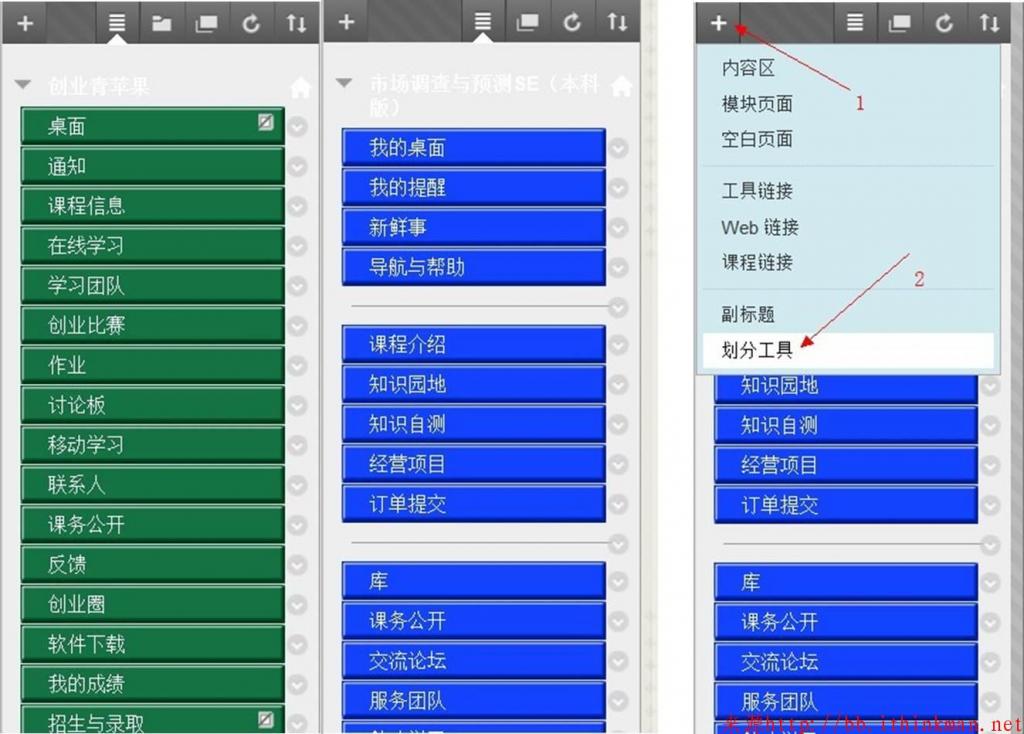
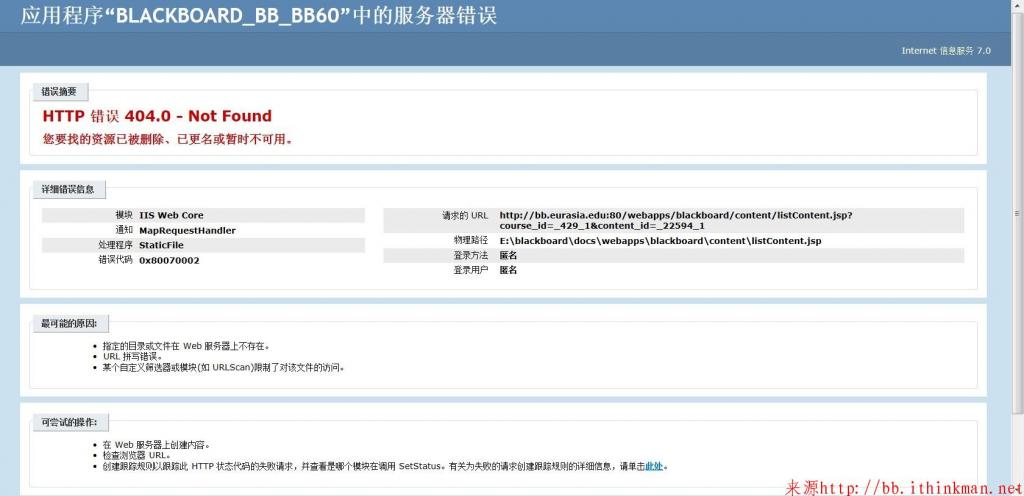
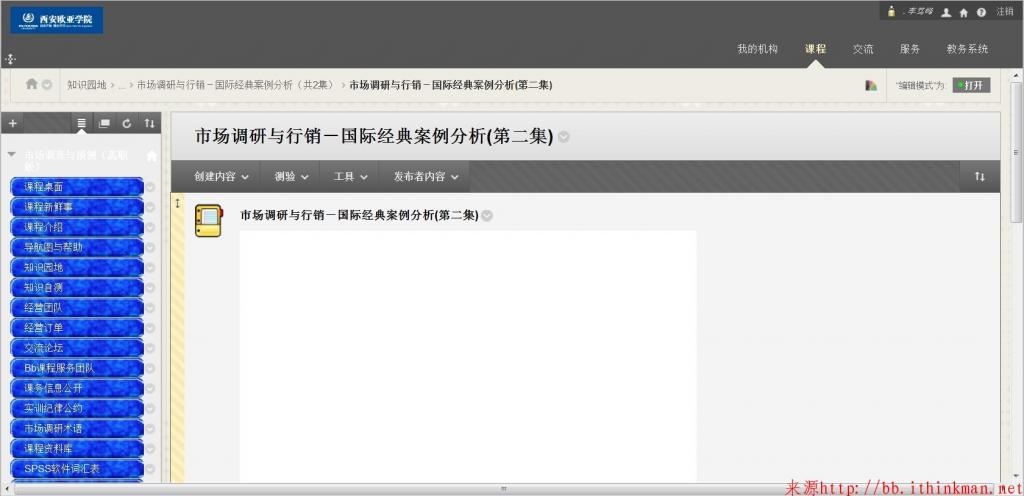
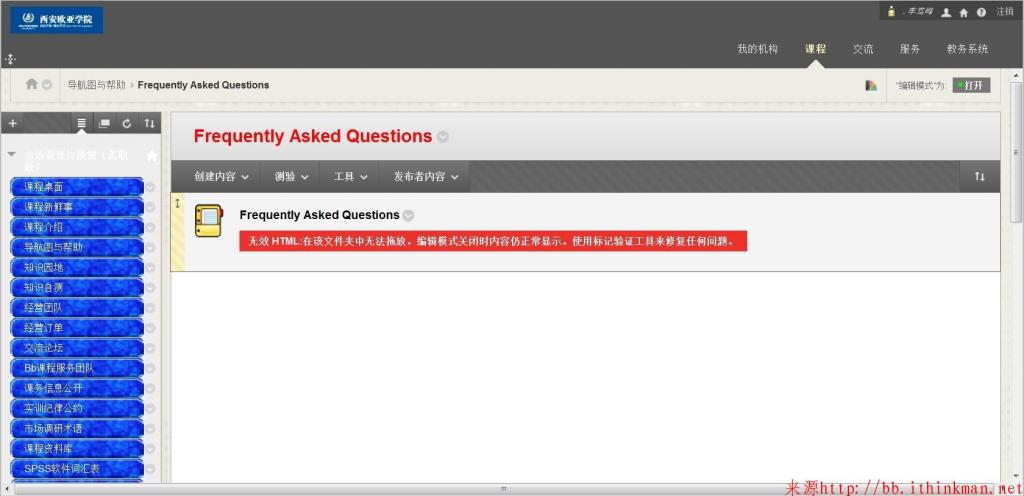

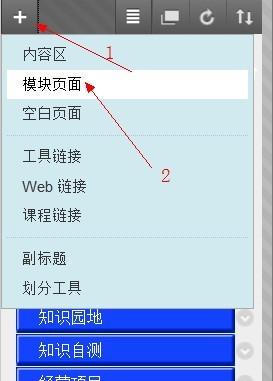
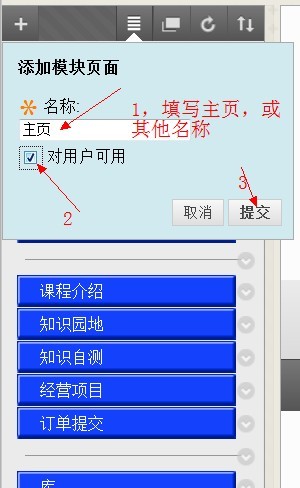
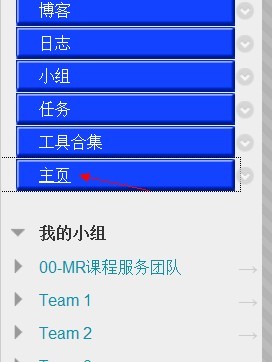
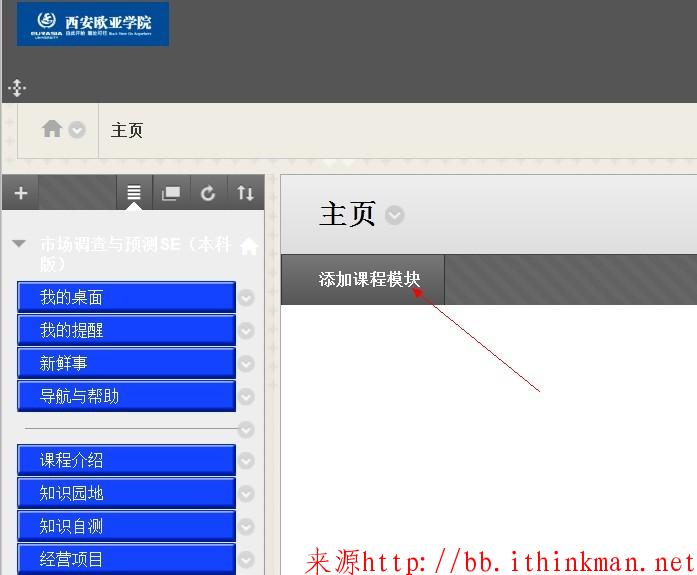

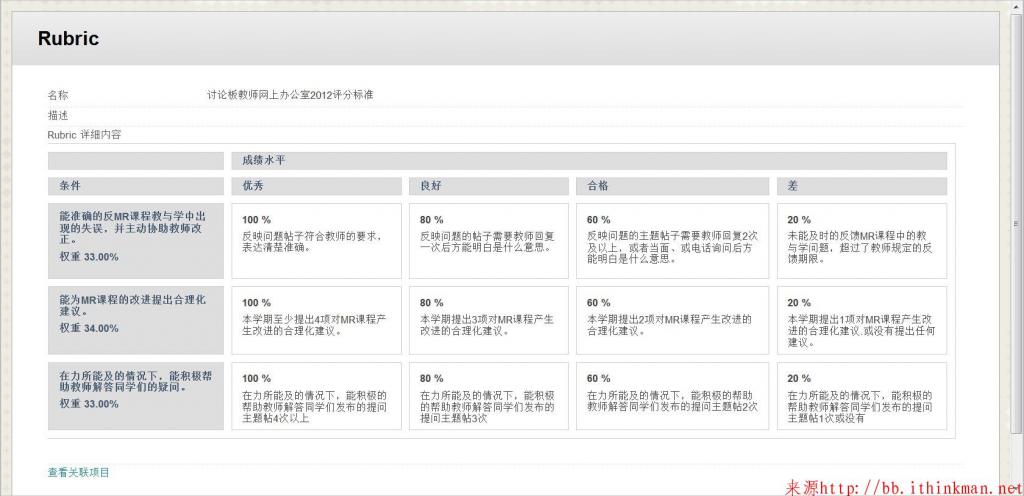
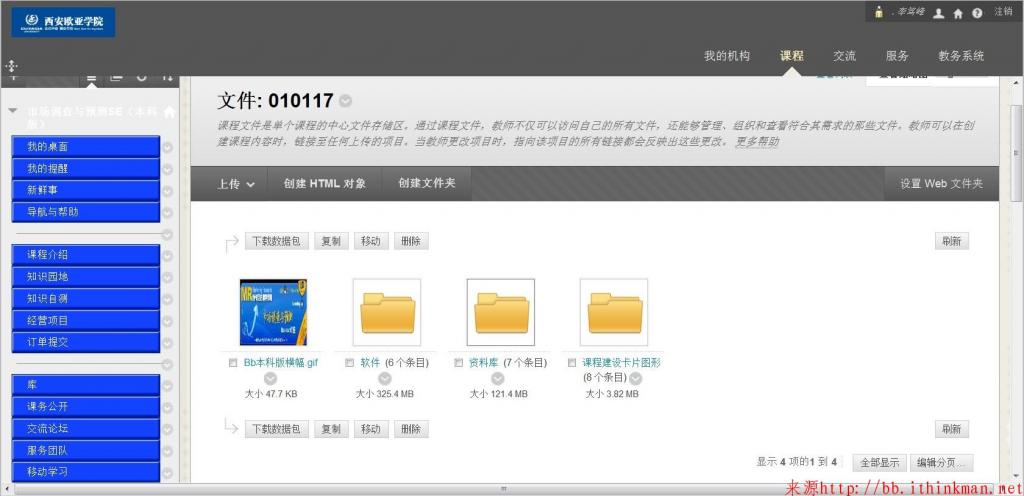
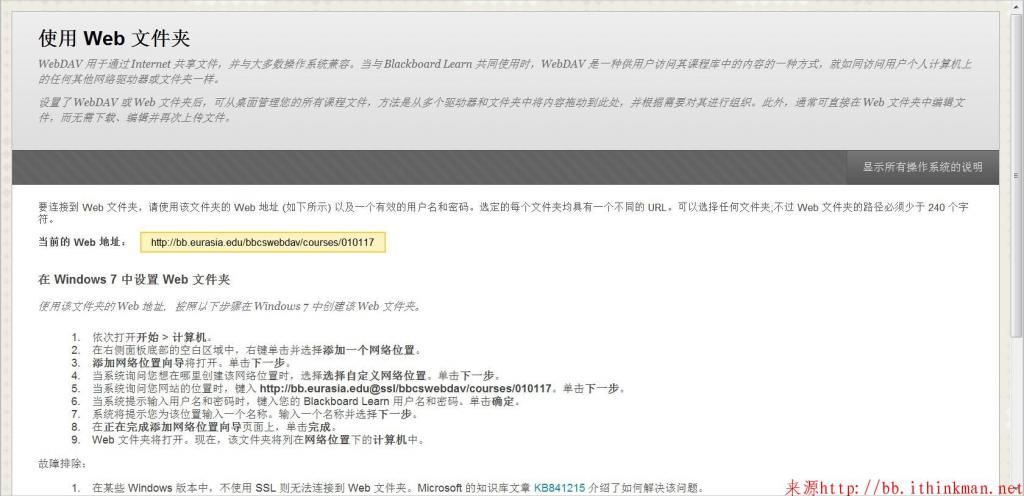
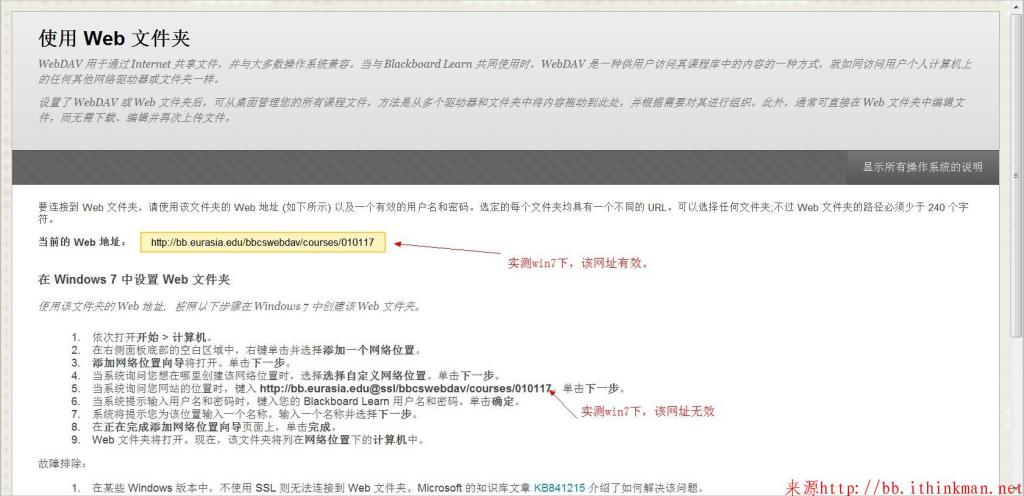
各种观点